Nagrywanie wielu prób w aplikacji GarageBand na iPhonie lub iPadzie
Dowiedz się, jak nagrać w krótkich odstępach czasu kilka wersji, czyli prób, w aplikacji GarageBand na iPhonie lub iPadzie.
Funkcja nagrywania wielu prób w aplikacji GarageBand tworzy nową próbę za każdym razem, gdy głowica odtwarzania wróci do początku sekcji. GarageBand nagrywa każdą nową próbę na tej samej ścieżce. Każda ścieżka może zawierać wiele prób. Możesz następnie wybrać najlepszą próbę i usunąć pozostałe. Jest to przydatne zwłaszcza wtedy, gdy improwizujesz partie wiodące lub partie solowe i chcesz nagrać kilka wersji.
Wyłącz automatyczną długość sekcji utworu
W widoku ścieżek stuknij na prawej krawędzi linijki, aby otworzyć narzędzia sekcji utworu.
Stuknij sekcję A. Jeśli utwór zawiera więcej niż jedną sekcję, stuknij ostatnią sekcję na liście, a następnie stuknij .
Jeśli dla sekcji włączono opcję Automatycznie, stuknij przełącznik Automatycznie, aby ją wyłączyć, a następnie stuknij opcję Sekcje utworu. Nastąpi powrót do listy sekcji utworu.
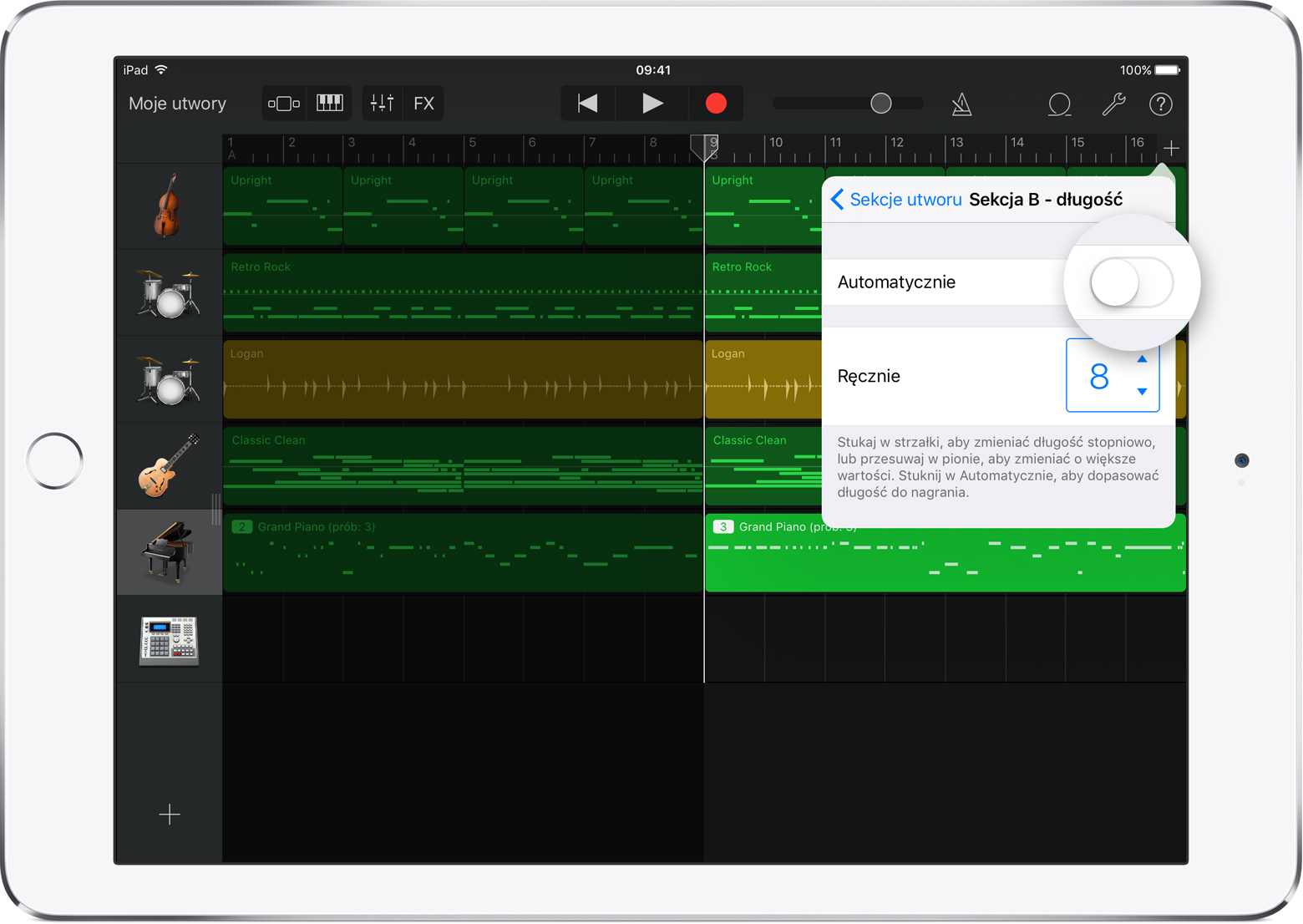
Stuknij sekcję, nad którą chcesz pracować. Jeśli chcesz, aby nagrywanie obejmowało wszystkie sekcje, stuknij opcję Wszystkie sekcje.
Aby zamknąć narzędzia sekcji utworów, stuknij dowolne miejsce w widoku ścieżek. W zależności od urządzenia może być konieczne stuknięcie opcji Gotowe.
Włączanie nagrywania wielu prób
Stuknij na pasku sterowania. W zależności od urządzenia może być konieczne stuknięcie , a następnie ikony.
Stuknij dowolną ścieżkę z wyjątkiem ścieżki typu Drummer.
Stuknij opcję ustawień ścieżki na pasku bocznym.
Stuknij opcję Nagrywanie, a następnie włącz funkcję nagrywania wielu prób.
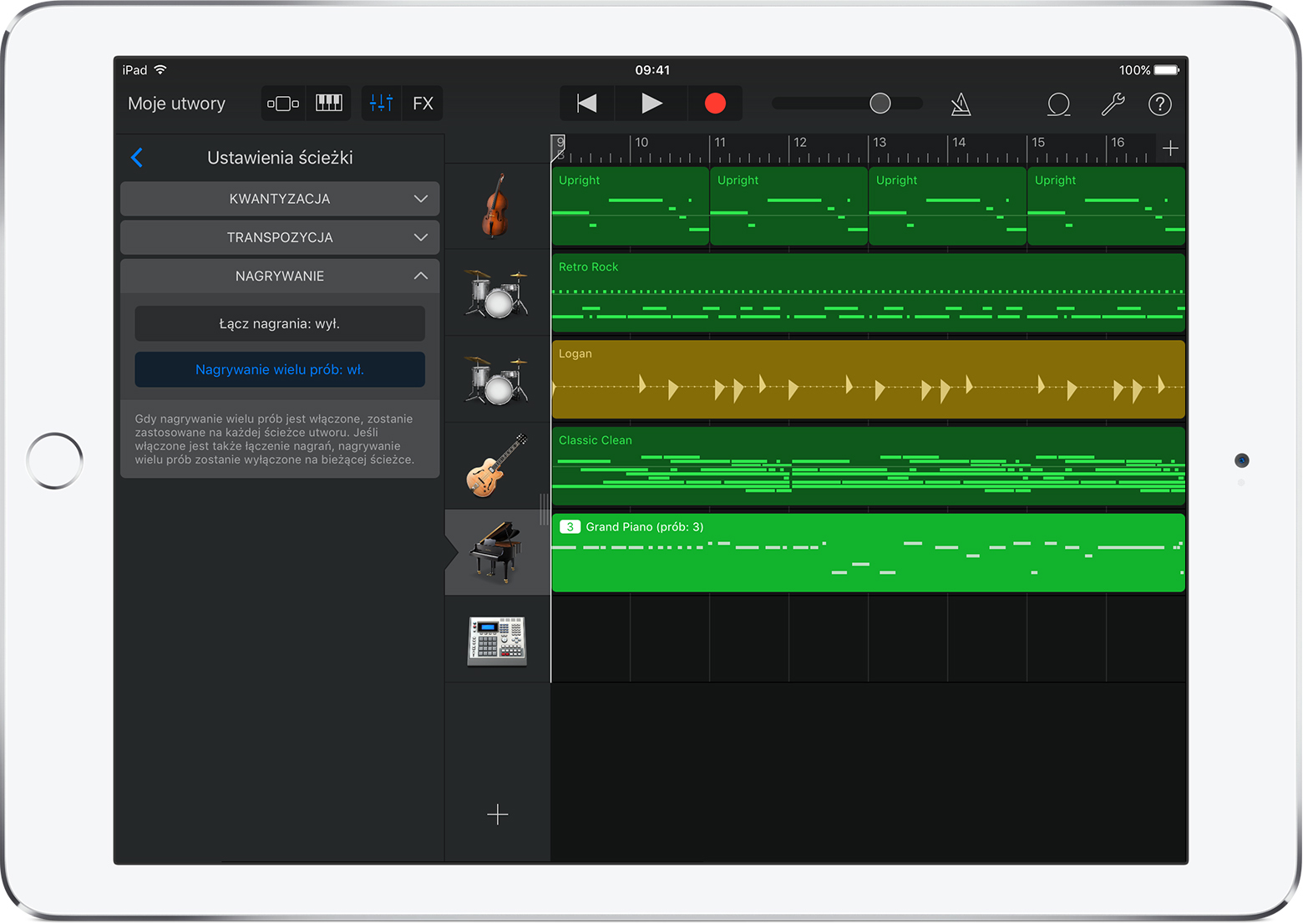
Nagrywanie wielu prób
Stuknij ścieżkę, do której chcesz coś dograć, lub utwórz nową ścieżkę.
Aby rozpocząć nagrywanie, stuknij na pasku sterowania. Za każdym razem, gdy głowica odtwarzania wróci do początku sekcji, GarageBand utworzy na ścieżce nową próbę.
Wybór próby
Po zakończeniu nagrywania stuknij dwukrotnie nowy region, stuknij opcję Próby, a następnie wybierz z listy próbę, którą chcesz odtworzyć. Obok wybranej próby pojawi się znacznik wyboru. Próby można wybierać zarówno podczas odtwarzania, jak i przy braku aktywności programu GarageBand.
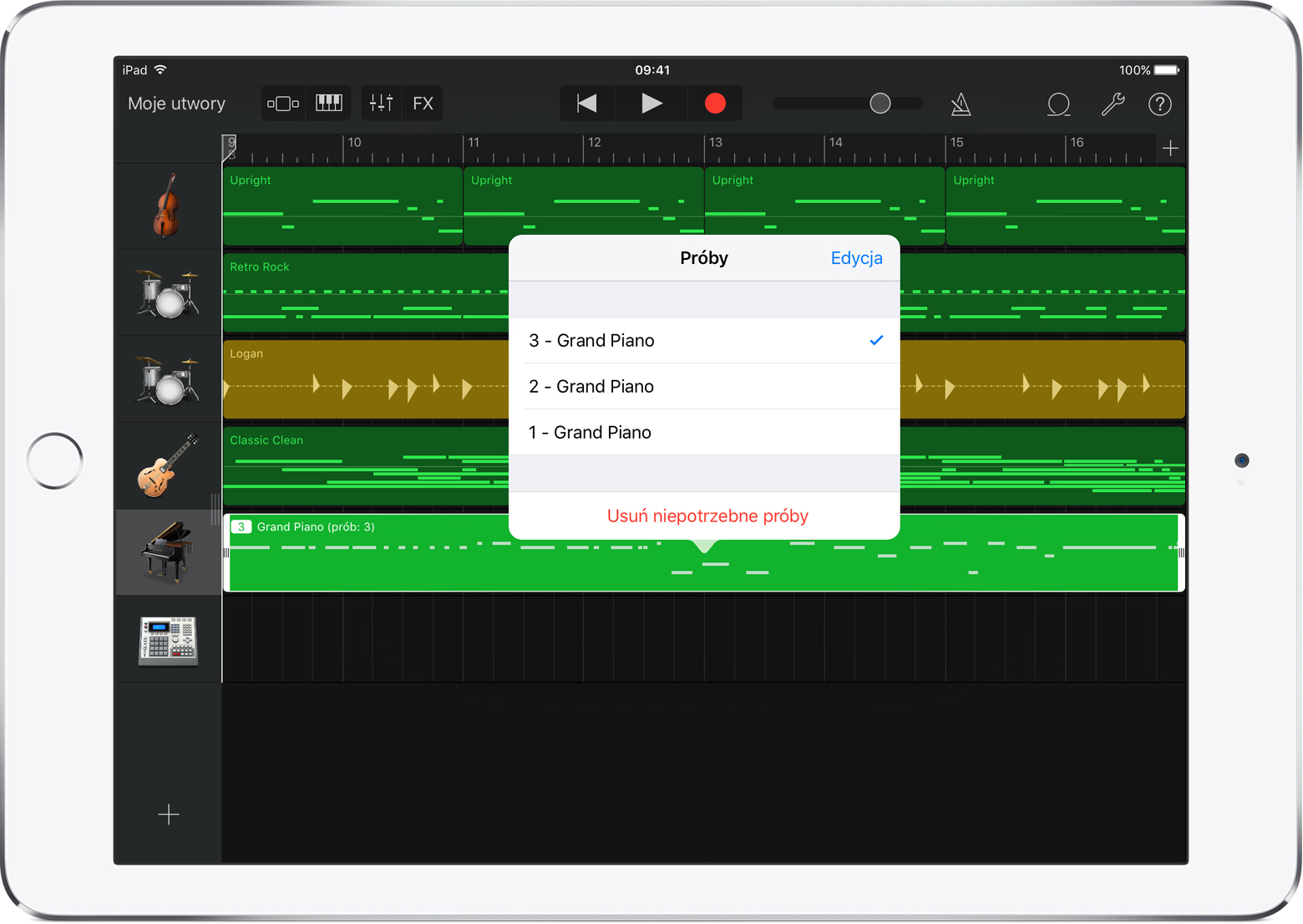
Usuwanie próby
Gdy zdecydujesz się na określoną próbę, możesz usunąć pozostałe.
Stuknij dwukrotnie obszar z wieloma próbami, stuknij opcję Próby, a następnie wykonaj dowolną z następujących czynności:
Aby usunąć pojedyncze próby, stuknij przycisk Edytuj, usuń próby, których nie chcesz zachować, a następnie stuknij opcję Gotowe.
Aby usunąć wszystkie próby poza aktualnie wybraną, stuknij opcję Usuń nieużywane próby.
Potrzebujesz więcej pomocy?
Opowiedz nam więcej o tym, co się dzieje, a my zasugerujemy, co możesz zrobić dalej.